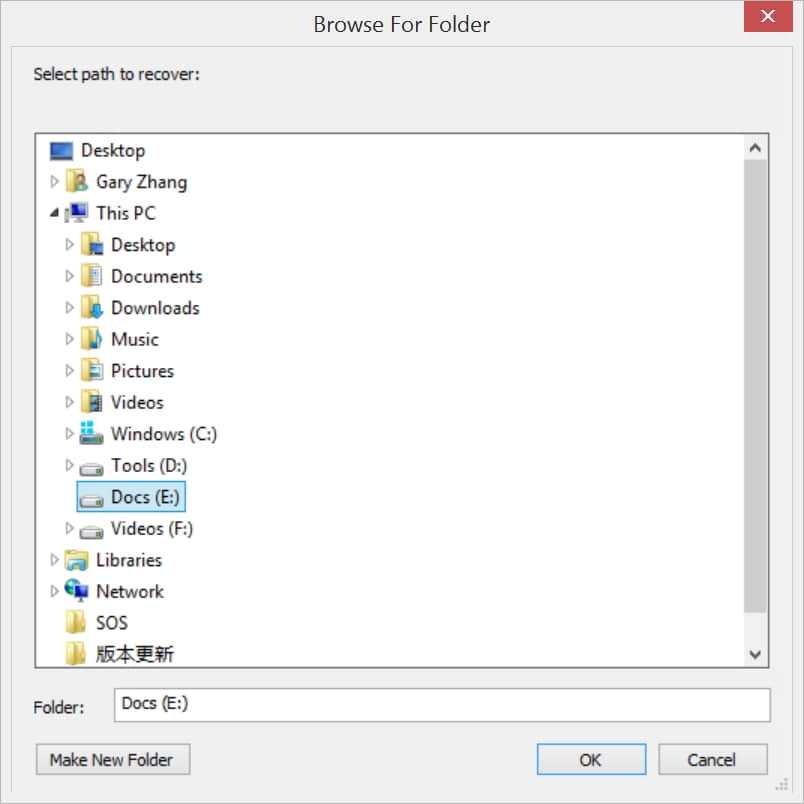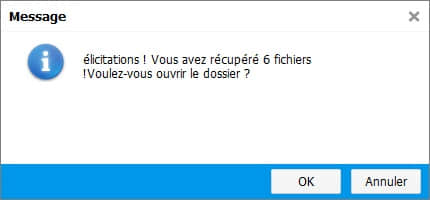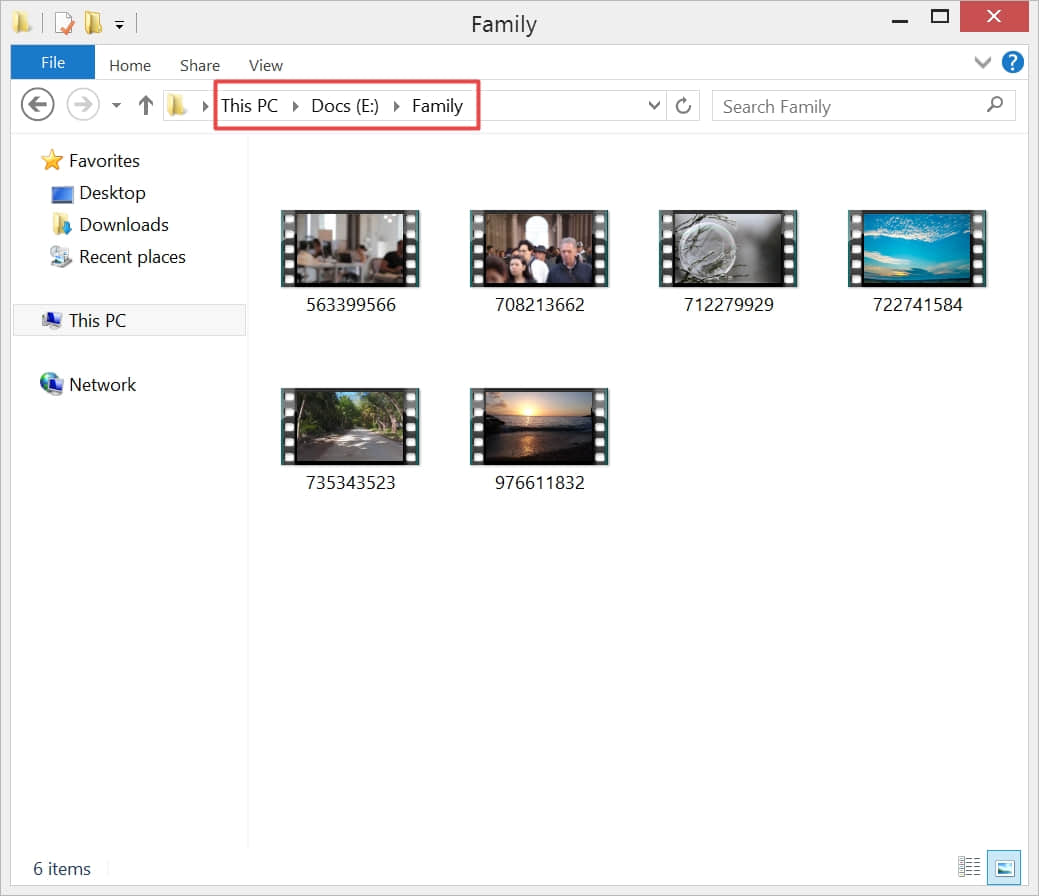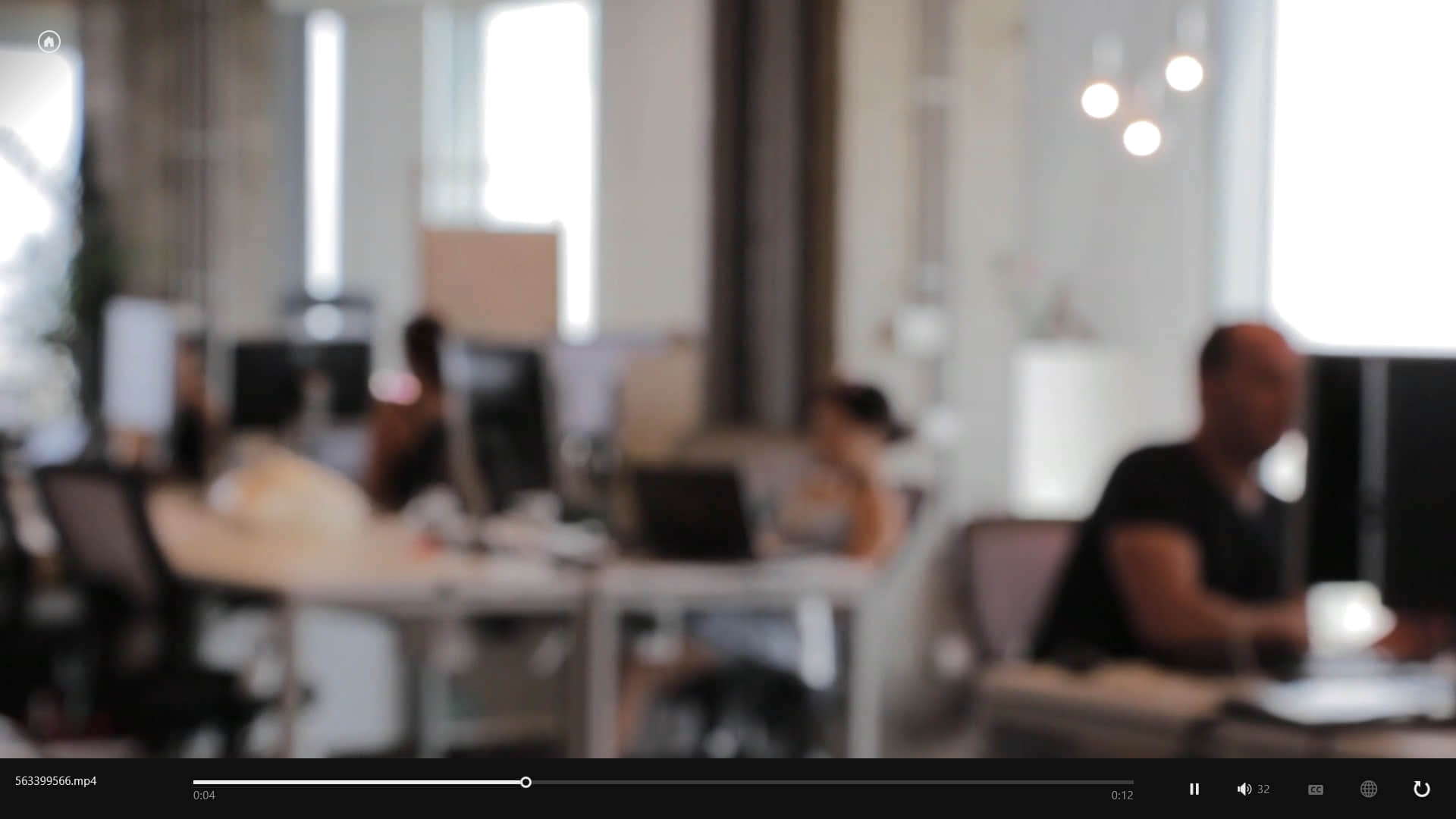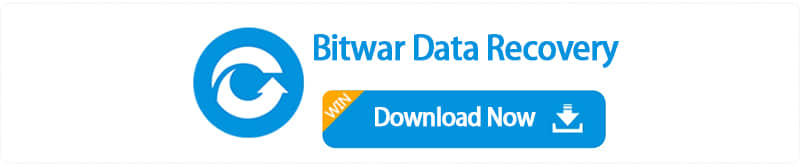Cette question n'est pas seulement d'un utilisateur de nous, mais aussi une question fréquemment posée de la plupart des utilisateurs au cours de leur vie quotidienne. En général, il ya 2 réponses pour "Comment puis-je récupérer des vidéos supprimées de l'ordinateur portable".
1, restaurez les vidéos à partir de supprimer ou cliquez avec le bouton droit de la souris et supprimer.
Système d'exploitation Windows nous offre une chance de restaurer les vidéos supprimées de corbeille. parfois, nous venons de supprimer les vidéos directement avec "Delete" clavier ou cliquez avec le bouton droit sur les vidéos et sélectionnez Supprimer. Dans Windows 8 ou 10, cette action mettra les vidéos dans la corbeille directement sans alerte. Par conséquent, nous venons d'entrer dans la corbeille et sélectionnez les vidéos et cliquez sur "restaurer", puis les vidéos peuvent être restaurés à l'endroit d'origine.
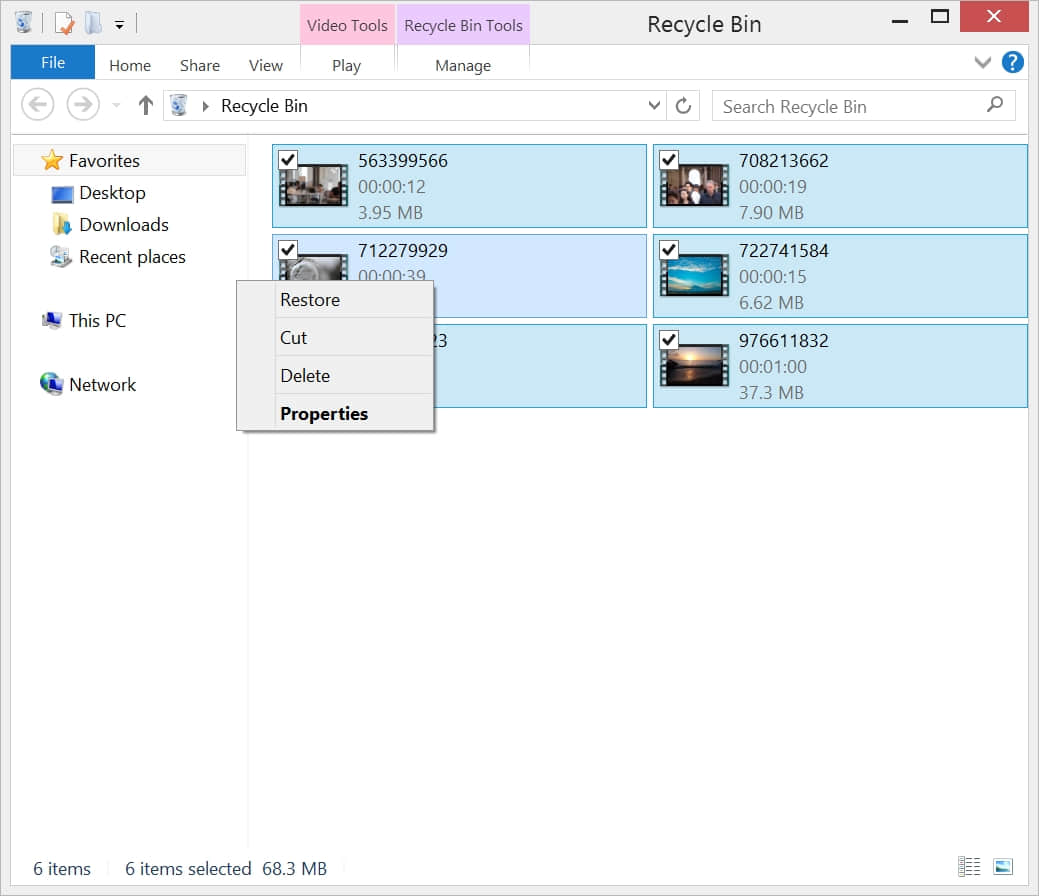
Utilisez le clavier Shift + Delete, cela signifie que vous voulez supprimer les fichiers directement au lieu de mettre les fichiers dans la corbeille, de cette façon est la même que de formater la partition pour avoir les vidéos disparu de l'écran.
Pourquoi les vidéos peuvent encore être récupérés après Shift + Delete?
Bien que nous ne pouvions pas trouvé les vidéos que ce soit dans la Corbeille ou le lieu d'origine après "Shift + Delete" de votre ordinateur portable, mais les vidéos existent encore dans votre disque dur, le système d'exploitation Windows il suffit de marquer les espaces appartiennent à ces vidéos que les espaces libres et "masquer" les vidéos à partir de votre écran. Ainsi, un logiciel de récupération de données comme Bitwar Data Recovery, c'est un puissant outil de récupération pour trouver ces vidéos supprimées, et Bitwar Data Recovery c'est plus comme un magicien, il suffit de supprimer le "supprimé" drapeau des fichiers et vous aider à accéder à nouveau avec ces fichiers.
Raisons pour lesquelles certaines vidéos supprimées ne peuvent pas être récupérés et comment prévenir?
Si vous venez de copier ou de télécharger de nouvelles vidéos dans le lieu qui contient vos vidéos supprimées, système Windows considère que vous n'avez plus besoin des vidéos supprimées plus, alors ces espaces libres seront écrasés par de nouvelles vidéos. Après cela, les vidé OS supprimés disparu pour toujours. La meilleure façon d'empêcher ces vidéos supprimées étant écrasé: Stop pour copier, écrire ou télécharger de nouvelles vidéos à l'endroit qui contient vos vidéos supprimées.
2, il ya 4 étapes pour récupérer les vidéos supprimées après Shift + Delete.
Première étape,
Nous avons 6 vidéos enregistrées dans la partition F, un jour, nous avons supprimé accidentellement par Shift + Delete, il suffit de lancer Bitwar Data Recovery dès que nous le pouvons.
Remarque: Si vous avez supprimé les vidéos quelques heures ou même il y a quelques jours, les vidéos supprimées ont peut-être été écrasées par d'autres données. C'est pourquoi nous vous suggérons de lancer le Bitwar Data Recovery pour récupérer ces vidéos supprimées dès que nous le pouvons.
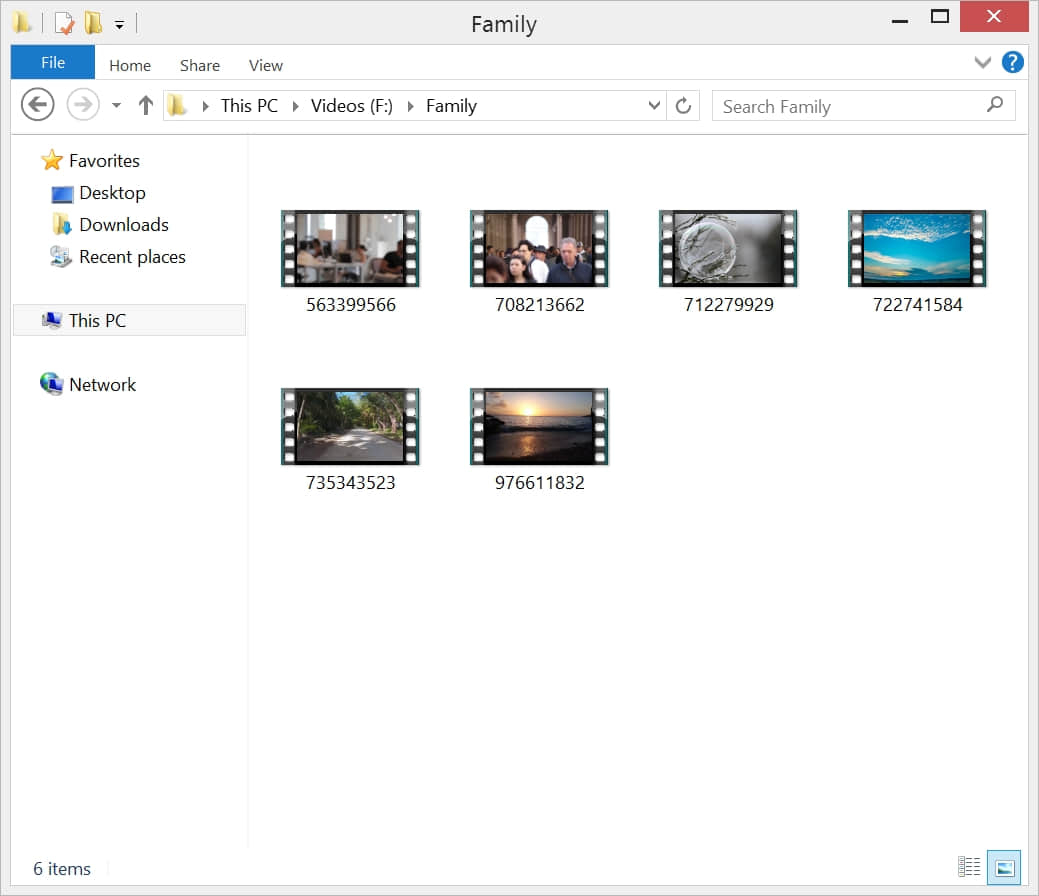
Après le lancement de Bitwar Data Recovery, nous devrions sélectionner la partition F et appuyez sur le bouton suivant tout de suite. Puis choisissez Quick Scan comme une méthode de balayage de données, nous vous suggérons simplement de choisir Quick Scan comme la première fois, si vous ne trouvez pas les vidéos supprimées dont vous avez besoin, essayez Deep Scan pour la prochaine fois.
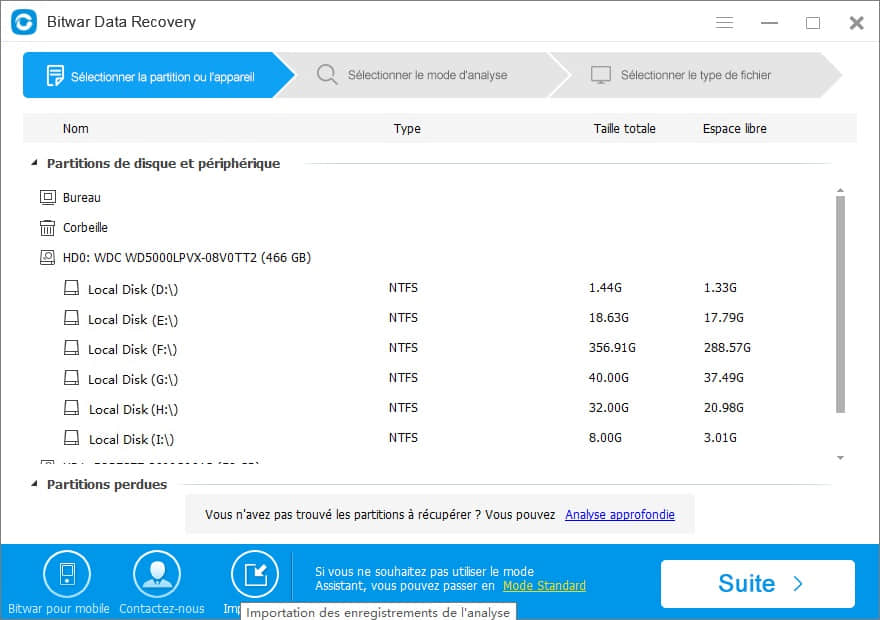
Balayage rapide: c'est un mode de balayage rapide et efficace pour trouver tous les fichiers avec l'indicateur de suppression du volume que vous avez choisi. Normalement, il contient le nom du fichier d'origine, créer du temps, taille du fichier, chemin du fichier, etc
Deep Scan: il sera plein vérifier les répertoires de fichiers ou des index, même numériser tous les cluster sur le disque dur pour trouver plus de fichiers, normalement Deep Scan passe plus de temps que Quick Scan et ne sera pas afficher le nom du fichier des vidéos supprimées. Deep Scan passent toujours plus de temps que de balayage rapide, mais cela dépend de la capacité de votre disque dur est grande.
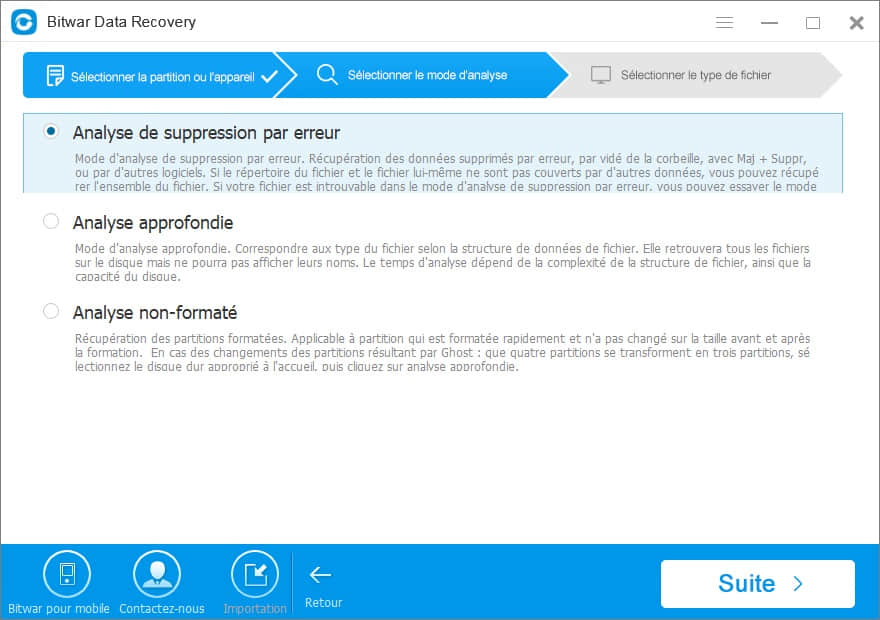
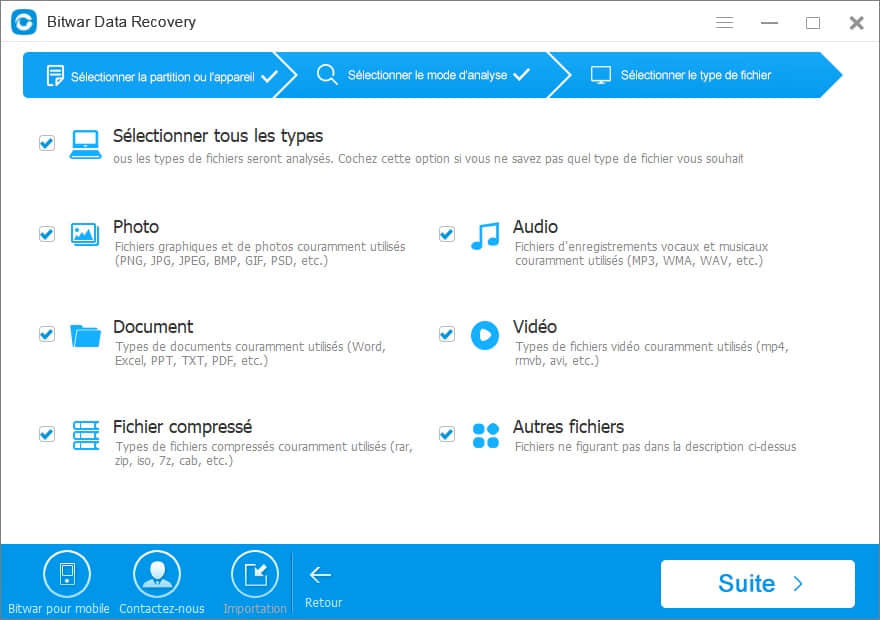
Quatrième étape,
Maintenant, nous deux pouvons voir les vidéos supprimées dans "détails" fenêtre, si nous voulons prévisualiser ces vidéos, il suffit de double-cliquez sur la vidéo ou tourner à "Aperçu" onglet et cliquez sur celui que vous aimez. Une fenêtre de prévisualisation apparaît qui vous informe qu'il n'y a pas de décodeur pour lire cette vidéo. Ne vous inquiétez pas, il suffit de cliquer sur OK pour télécharger le décodeur. Après le téléchargement et l'installation, la vidéo peut être jouée déjà. Nous pouvons facilement cliquer sur "récupérer" pour restaurer ces vidéos supprimées.
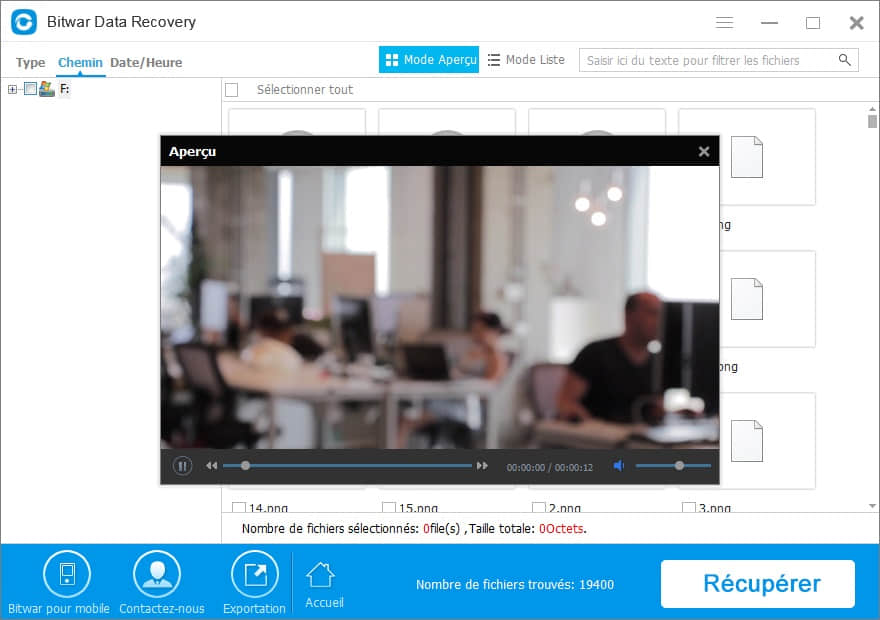
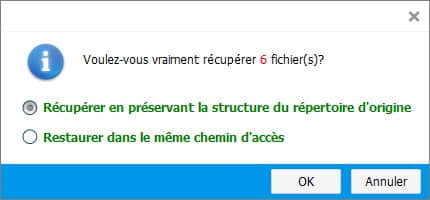
Récupérer tout en maintenant la structure de répertoire d'origine signifie que nous allons récupérer les vidéos supprimées avec le nom du dossier d'origine. Cette fonction est meilleure pour la récupération de données, il peut classer les vidéos avec la structure de dossier séparément pour parfois nous avons de nombreux fichiers avec des dossiers besoin de récupérer. Il aide également à maintenir votre nom de dossier original si vous avez supprimé des dossiers entiers directement.
Restaurer dans le même répertoire signifie restaurer les vidéos sélectionnées sans nom de dossier d'origine et il suffit d'enregistrer toutes les vidéos/fichiers supprimés dans un répertoire/dossier.
IMPORTANT: s'il vous plaît ne pas récupérer les vidéos supprimées sur la même partition ou lecteur pour empêcher les données sont écrasées.
Par conséquent, ici, nous pouvons récupérer les vidéos supprimées à la partition D avec "récupérer tout en maintenant la structure de répertoire d'origine" fonction. Cette fonction peut principal notre nom de dossier «de famille» original pour sauver les vidéos supprimées.